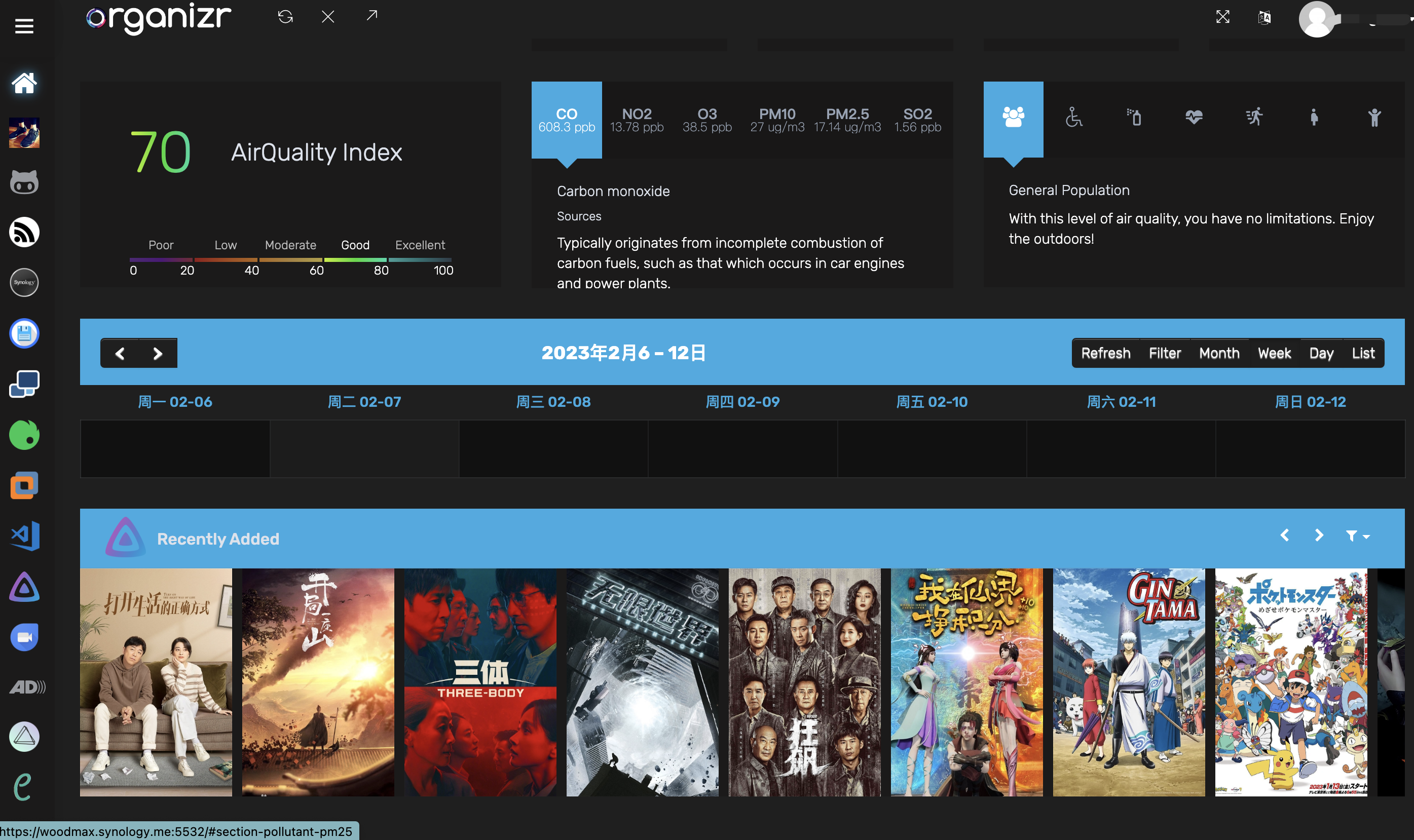玩转云桌面(organizr)
Organizr,绝不止是漂亮的导航页这么简单
介绍
简介
-
Organizr,绝不止是漂亮的导航页这么简单
-
Organizr是服务器应用程序的前端管理器。它可以将所有常用网站或媒体应用程序组织到一个仪表板中。只需将您喜欢的网站添加到 Organizr 中,它们就会在左侧显示为 标签。只需单击一下,即可在同一窗口中打开任何站点,当然还有很多其他的玩法。
优势
-
安装方便,和Heimdall一样,Organizr的安装同样一个docker容器就能解决,安装后修改无需对代码进行操作。
-
颜值漂亮,Heidmall导航页界面美观,可定制的内容也不少,但是Organizr与Heimdall比起来更胜一筹,页面效果更加出彩,可供定制的内容更多,Organizr预置了将近十套皮肤可供自由切换。
-
标签管理,可以将一类网址关联一个标签(就像放在一个文件夹里),一个网址也允许有多个标签(可以在不同的文件夹种都显示这一个网址),这个Organizr和Heimdall同样方便
-
其它的多用户管理,丰富的应用支持,Organizr和Heimdall比起来都丝毫不落下风,并且最关键的地方是,Heimdall仅仅是一个导航页而已,除了能够让我们少记几个端口之外,其它功能几乎没有,而Organizr除了可以快速地根据预设标签打开应用之外,还可以很方便地就在主屏上进行应用操作,非常方便!
安装
- Organizr的docker部署
docker create \
--name=organizr \
-v <path to data>:/config \
-e PGID=<gid> -e PUID=<uid> \
-p 80:80 \
-e fpm="false" \ # optional
-e branch="v2-master" \ # optional
organizr/organizr
- Organizr的docker-compose部署
version: "3.6"
services:
organizr:
container_name: organizr
hostname: organizr
image: organizr/organizr:latest
restart: unless-stopped
ports:
- 80:80
volumes:
- <path to data>:/config
environment:
- PUID=<uid>
- PGID=<gid>
- TZ=<timezone>
开始
- 设置语言
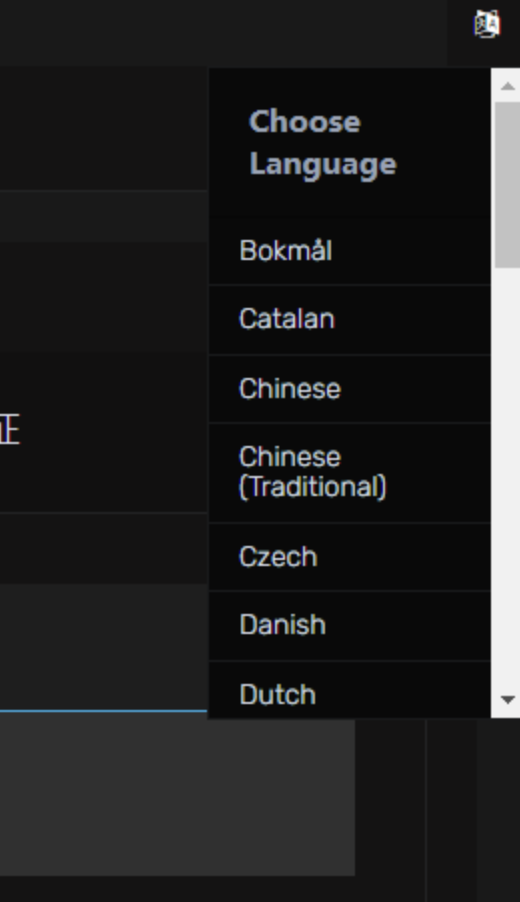
- 选择个人版本并建立管理员用户名和密码
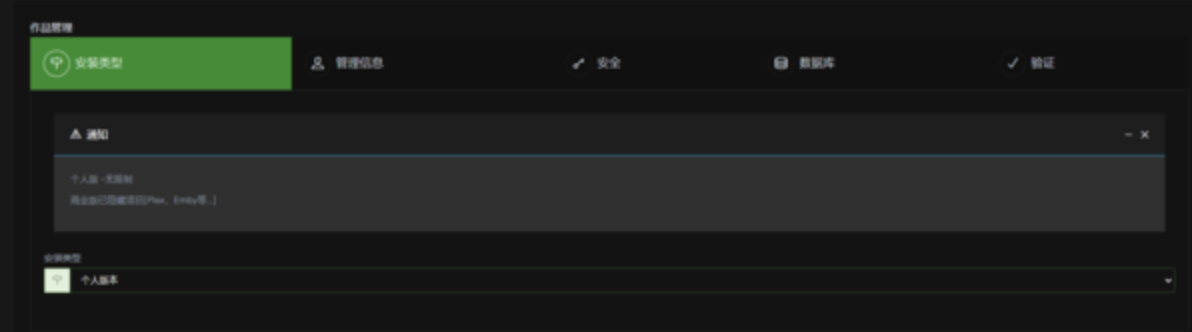
- 安全部分输入Hash密码和注册密码,API密码是自动生成的,不需要管它,然后Next即可,之后设置资料库下一步便安装完成
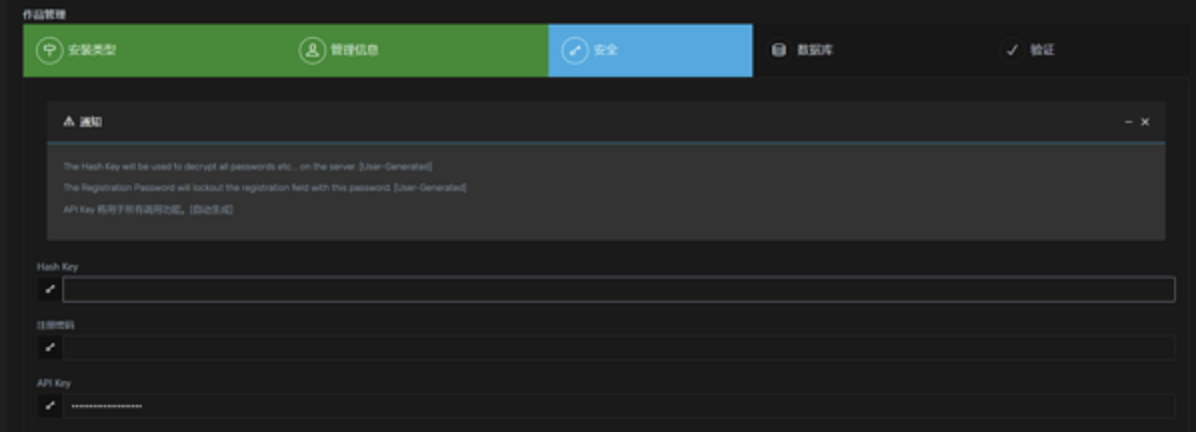
使用
- 添加新标签,这里我们选择jellyfin,图标容器有自带得,这里直接选择jellyfin即可,标签URL即为你jellyfin得地址。这里设置好后我们还需要点一下生效才会显示
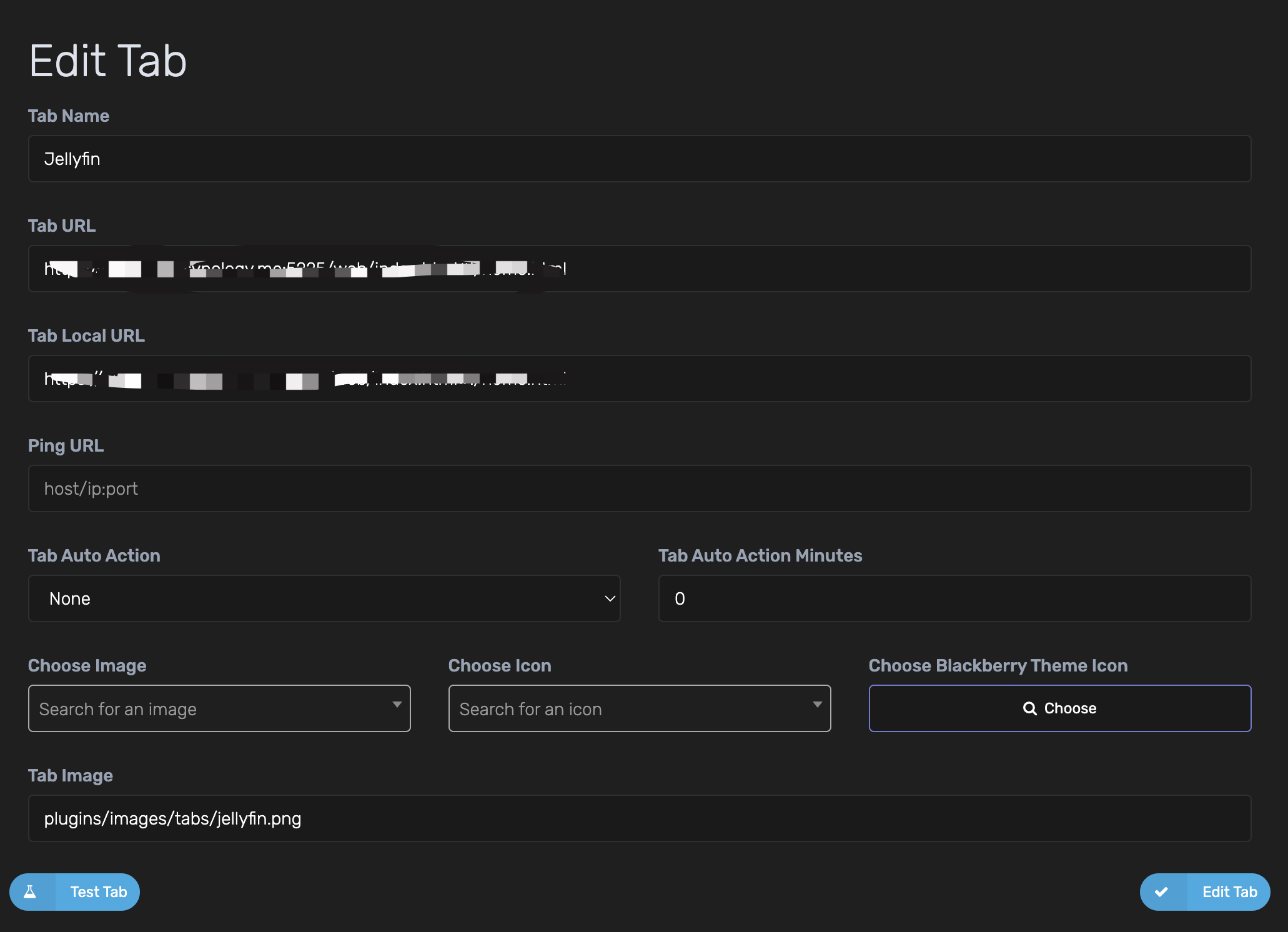
- 新标签之后在主界面得左边便会显示jellyfin得信息了,值得一提得是他这个不需要跳转,而是通过iFrame镶嵌得形式得到页面,当然你在新建标签页时也可以直接选择新的窗口。
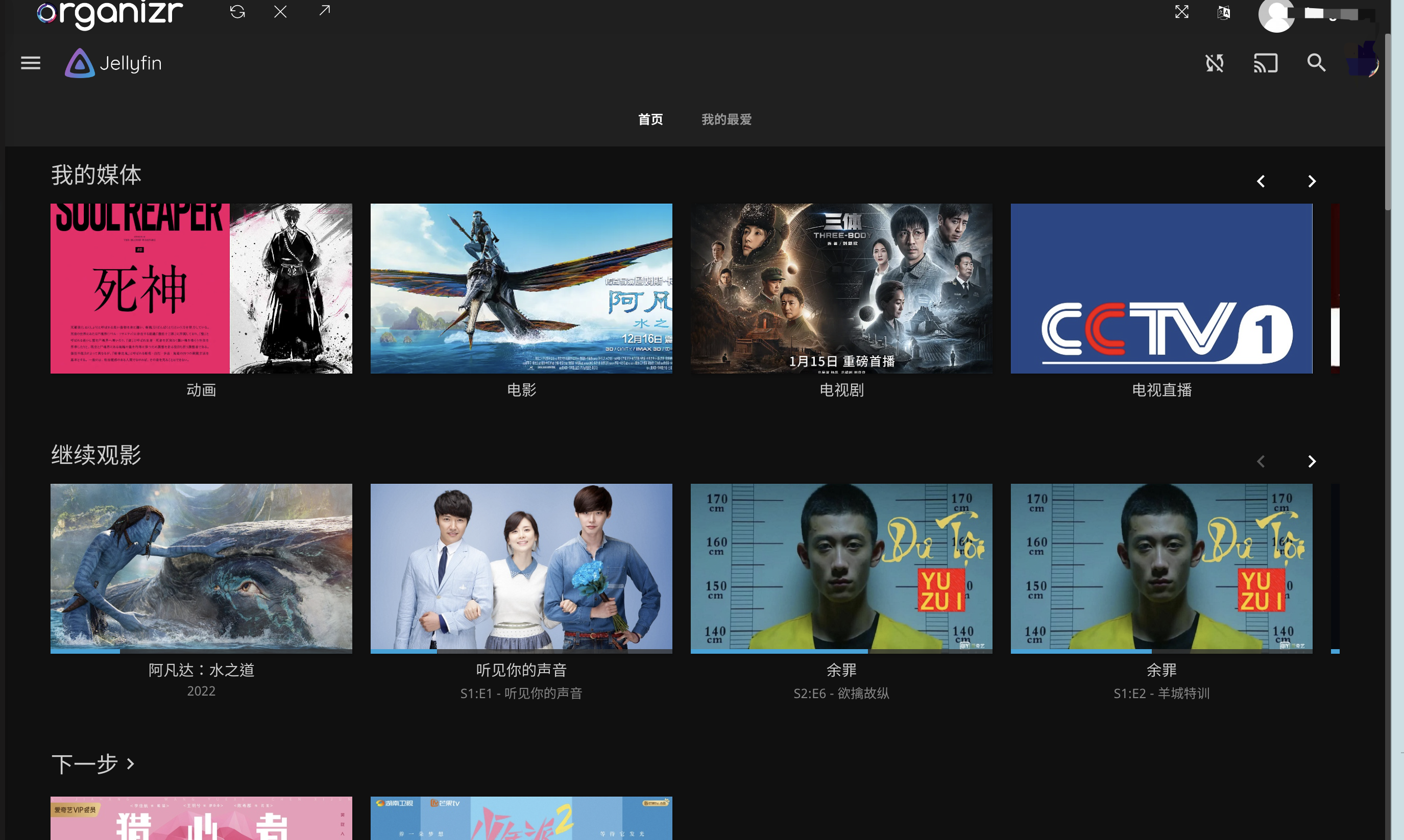
- 除了上面得方式,你还可以通过api来添加jellyfin,这样也可以直接在导航页界面显示jellyfin得内容,实现不跳转。
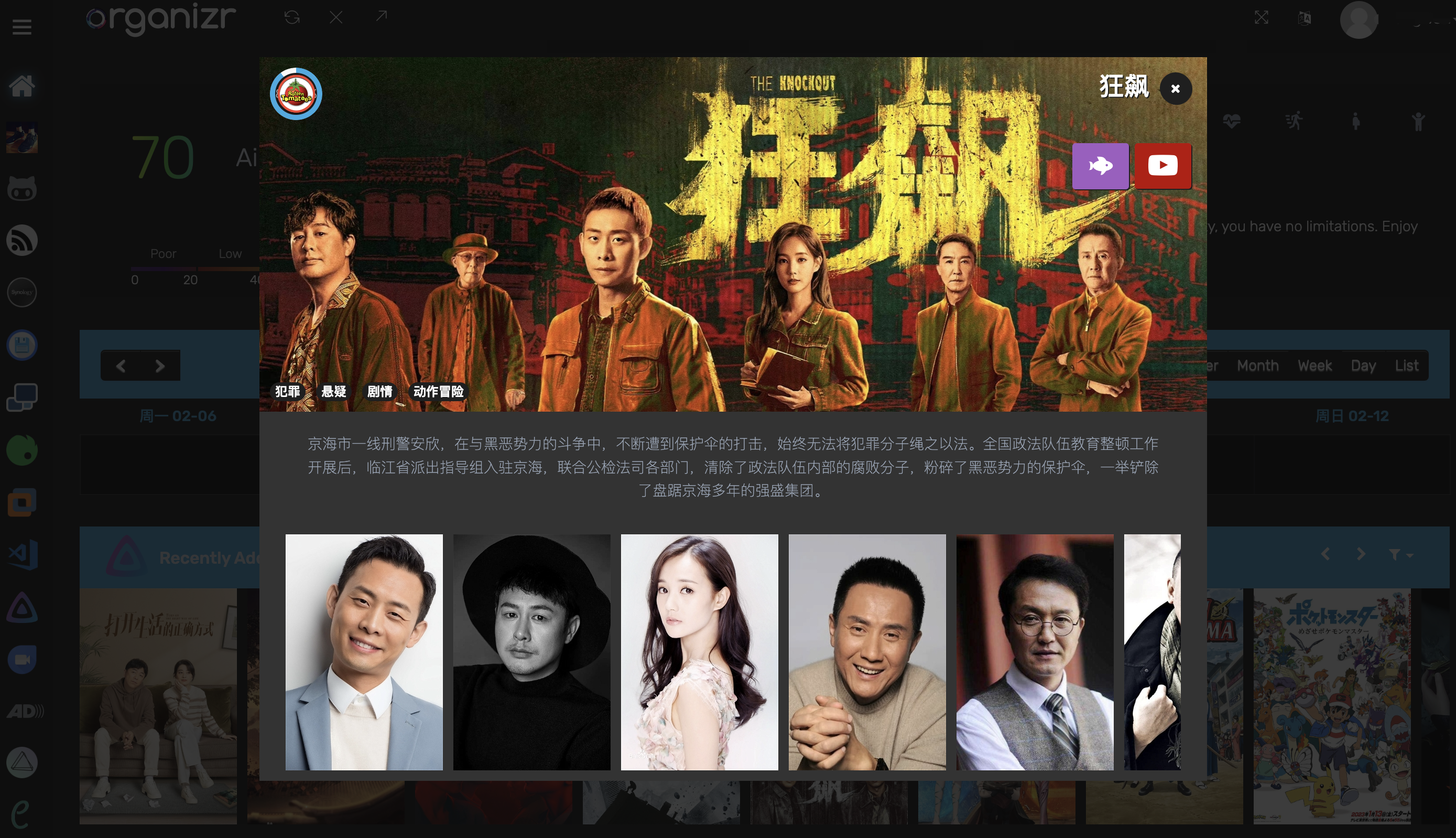
- 当然除了以上功能,你还可以定制css来美化你的主界面以及各个子界面。也可以通过插件市场实现更多功能,就这就需要你自己去发掘了。